บางครั้งเมื่อคุณพยายามเพิ่มใครสักคนเป็นเพื่อนของคุณ สแน็ปแชท แต่มันล้มเหลว มันอาจจะน่ารำคาญ และคำถามที่ว่า “ทำไมฉันเพิ่มคนใน Snapchat ไม่ได้” ปรากฏขึ้นในใจของคุณ อย่าตื่นตกใจ. การเพิ่มกลไกเพื่อนใน Snapchat เป็นเพียงเค้กชิ้นเดียว อย่างไรก็ตาม มีปัจจัยหลายประการที่อาจเป็นอุปสรรคต่อกระบวนการนี้
ความยุ่งยากเหล่านี้อาจเนื่องมาจากความ การตั้งค่า ส่วนตัวและข้อจำกัดของบัญชี ปัญหาทางเทคนิค หรือการเกินขีดจำกัดของเพื่อน การรู้ปัญหาเหล่านี้ทั้งหมดจะช่วยให้แก้ไขปัญหาได้อย่างมีประสิทธิภาพ จากนั้นคุณก็สามารถเพลิดเพลินกับ Snapchat ต่อไปได้ มาพูดคุยกันใน รายละเอียด เพื่อพัฒนาความเข้าใจอย่างลึกซึ้ง!
ทำความเข้าใจกลไกการเพิ่มเพื่อน Snapchat
Snapchat เป็นแอปพลิเคชั่นส่งข้อความมัลติมีเดียยอดนิยม นำเสนอคุณสมบัติที่หลากหลายเพื่อทำความรู้จักเพื่อนใหม่และขยายสังคม วงกลม- ดังนั้น หากคุณยังใหม่หรือต้องการเพิ่มเพื่อน การเรียนรู้วิธีเพิ่มเพื่อนใน Snapchat จึงเป็นสิ่งสำคัญ มาดูคำแนะนำโดยละเอียดเกี่ยวกับการค้นหาและเพิ่มเพื่อนโดยใช้ฟีเจอร์ต่าง ๆ บน Snapchat
โดยบริเวณใกล้เคียง
ขั้นแรก เปิด Snapchat บนอุปกรณ์ของคุณแล้วไปที่โปรไฟล์ จากนั้นเพียงแตะตัวเลือก "เพิ่มเพื่อน"
ตอนนี้ให้แตะที่ "เพิ่มสถานที่ใกล้เคียง" แต่โปรดจำไว้ว่ามันจะใช้ได้ก็ต่อเมื่อคุณ ตำแหน่ง ตรงกับเพื่อนของคุณ ตรวจสอบให้แน่ใจว่าเพื่อนของคุณเพิ่มตัวเลือกใกล้เคียงเปิดใช้งานอยู่ด้วย
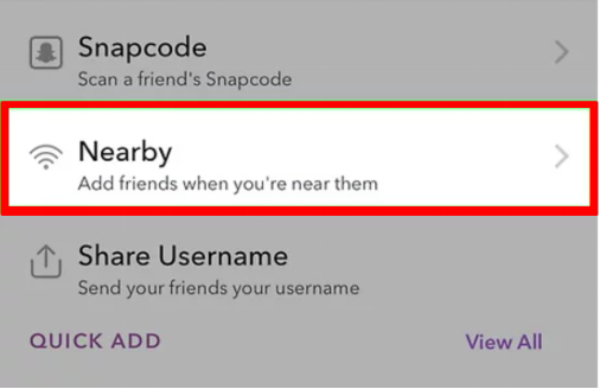
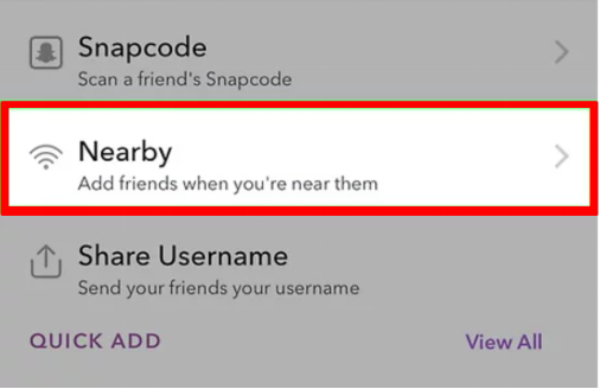
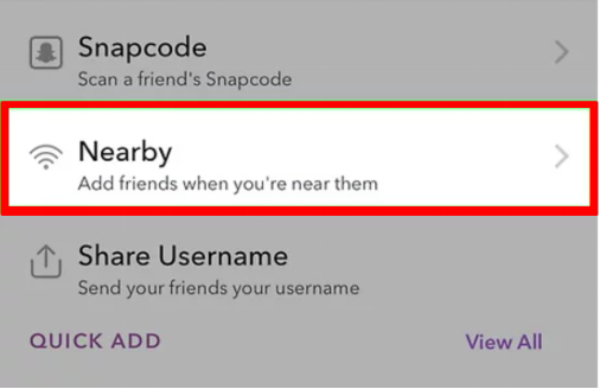
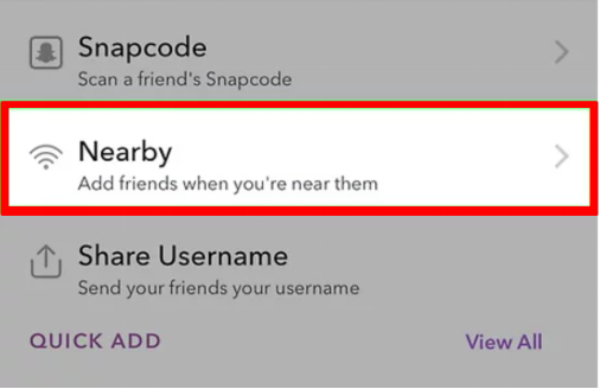
เมื่อคุณกด Add Near รายชื่อเพื่อนใกล้เคียงจะปรากฏบน Snapchat
Snapchat จะมองหาผู้ใช้รายอื่นที่เปิด 'เพิ่มบริเวณใกล้เคียง' ไว้ด้วย
สุดท้าย ให้แตะ + เขียนหลังชื่อเพื่อนที่คุณต้องการรวมไว้ด้วย แค่นั้นแหละ!
ตรวจสอบการใช้แอพตั้งข้อ จำกัด และตรวจสอบให้แน่ใจว่ากิจกรรม ออนไลน์ ปลอดภัย
โดย Snapcode
ขั้นแรก คุณต้องขอให้เพื่อนของคุณส่งรหัส snap ให้คุณเพื่อเพิ่มเขาเป็นเพื่อนใน Snapchat สามารถแชร์รหัส Snap ได้ตามขั้นตอนต่อไปนี้: โปรไฟล์ > สี่เหลี่ยมสีเหลืองตรงกลาง > ไอคอนแชร์ที่มุมซ้ายบน
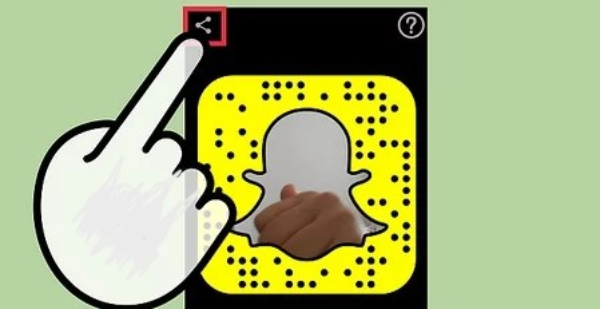
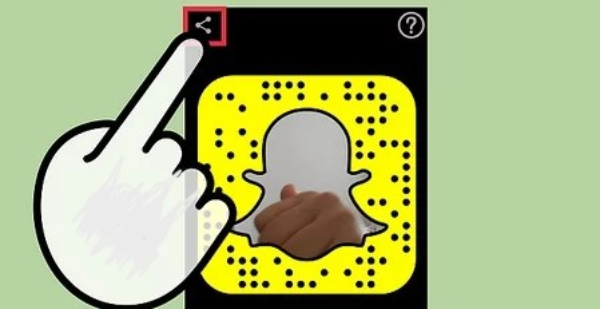
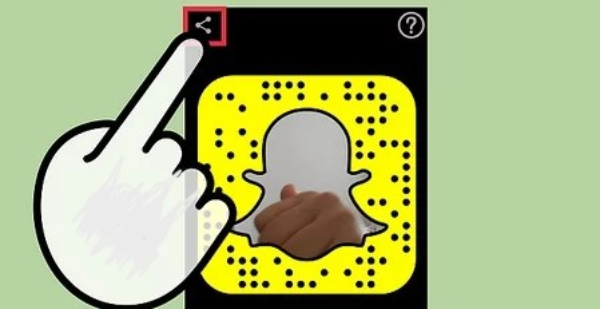
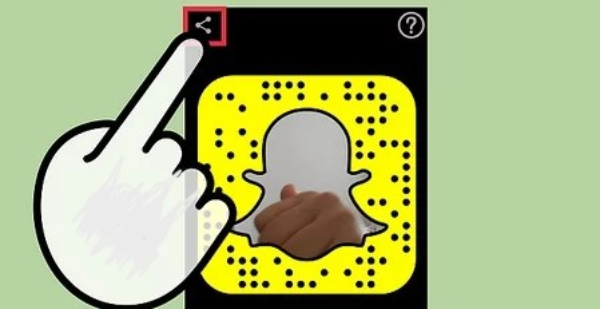
หลังจากได้รับ snap code แล้ว ให้เปิด Snapchat ของคุณแล้วเล็งกล้อง Snapchat ไปที่ snap code ของเพื่อนคุณ (QR code เฉพาะสำหรับ Snapchat)
กดรหัส snap โดยใช้นิ้วของคุณจนกว่าคุณจะเห็นบางอย่างเช่นช่องมองภาพ เมื่อการสแกนเสร็จสิ้น ให้แตะตัวเลือก "เพิ่มเพื่อน" ที่ปรากฏขึ้น
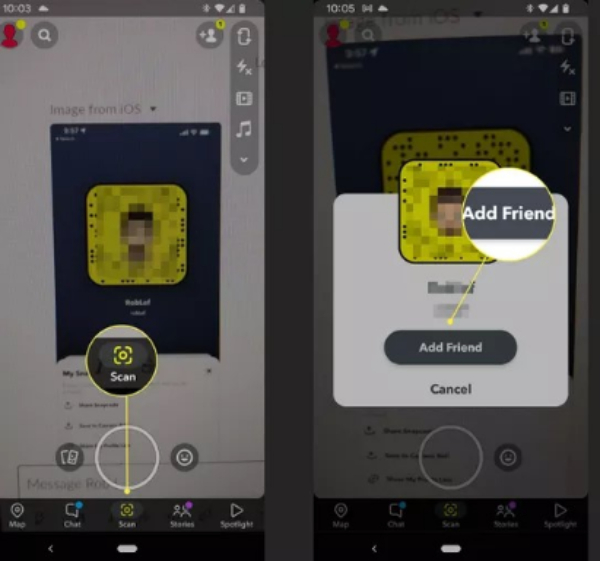
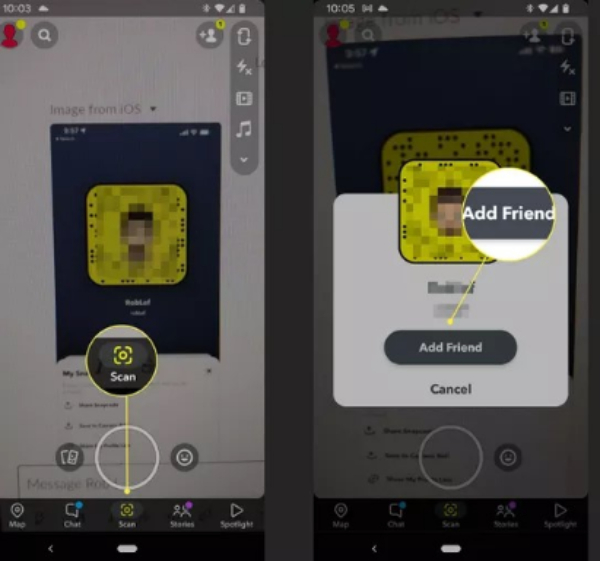
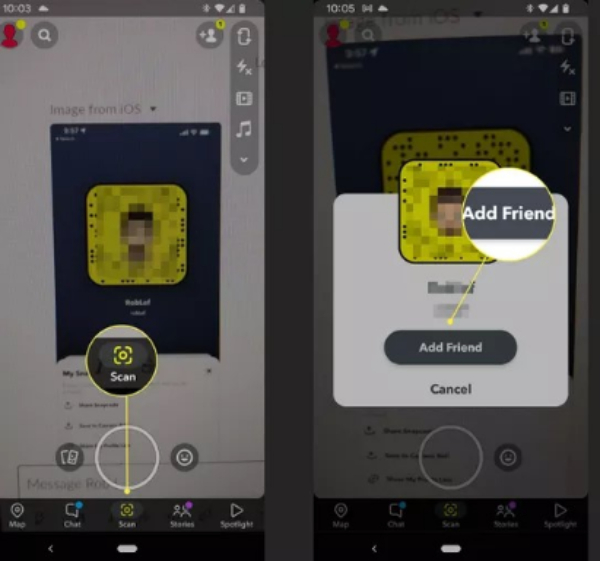
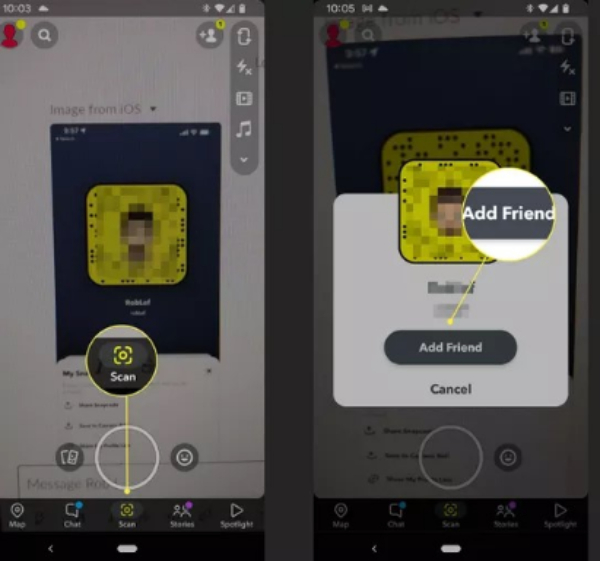
โดยการค้นหา
เปิด Snapchat ของคุณ ตอนนี้คุณจะเห็นไอคอนแว่นขยายอยู่ที่มุมซ้ายหลังรูปโปรไฟล์ของคุณ เพียงแค่ไปหามัน
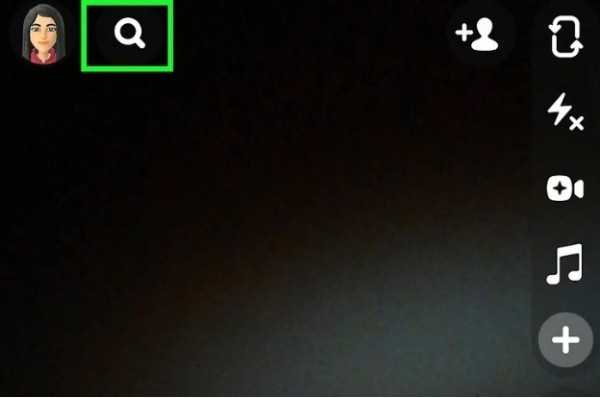
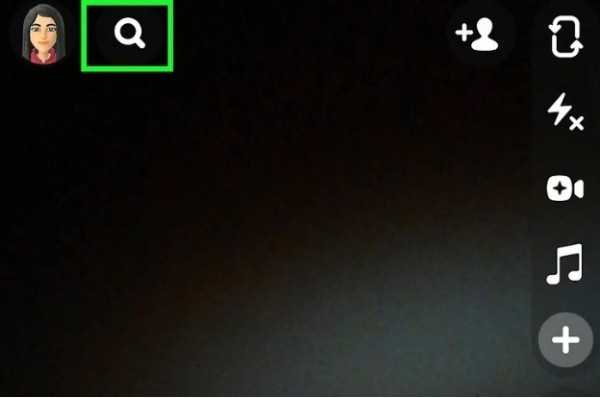
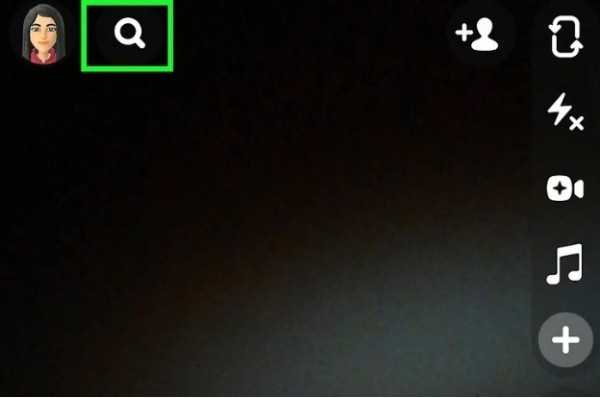
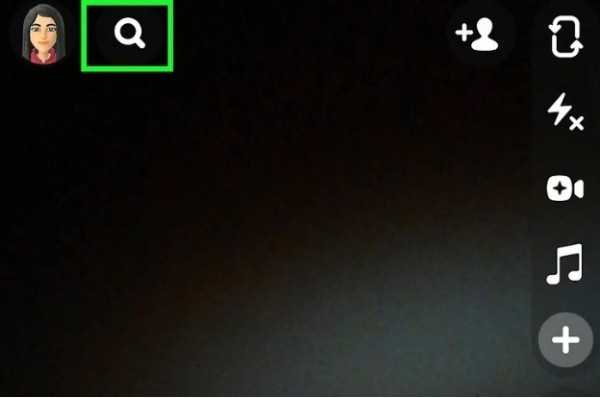
ตอนนี้ในแถบค้นหาที่อยู่ด้านบนให้พิมพ์ชื่อเพื่อนที่คุณต้องการเพิ่ม
หากคุณพบโปรไฟล์ของพวกเขา ให้แตะปุ่ม "เพิ่ม" ถัดจากชื่อทันที แค่นั้นแหละ!
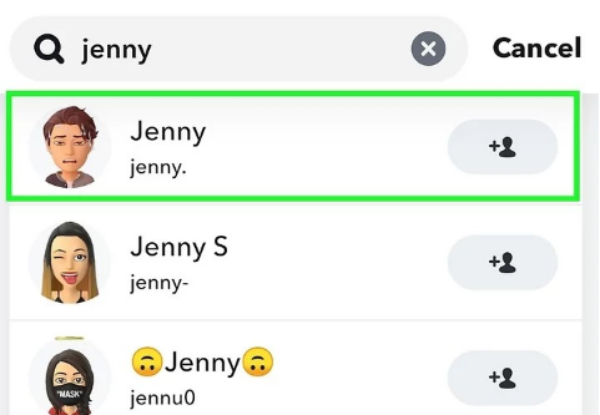
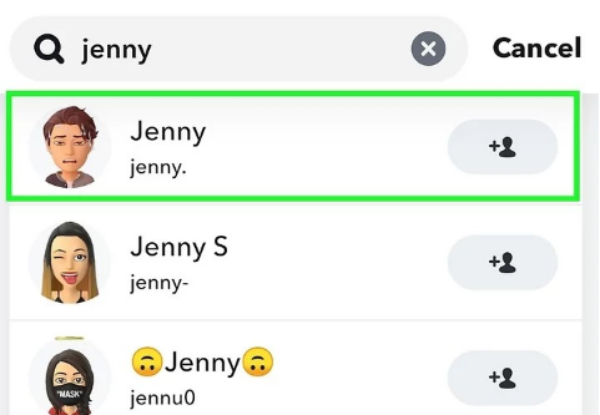
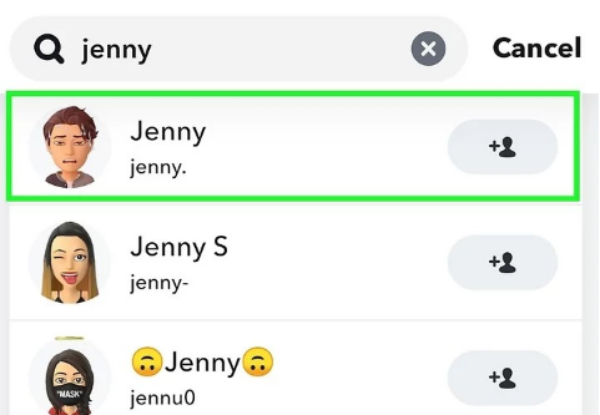
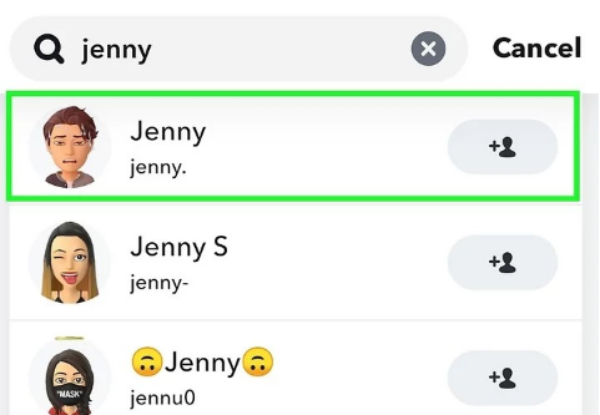
จากรายชื่อติดต่อ
เปิด Snapchat ของคุณและไปที่โปรไฟล์ของคุณโดยแตะที่ Bitmoji หรือไอคอนผีที่ด้านบนของหน้าจอ
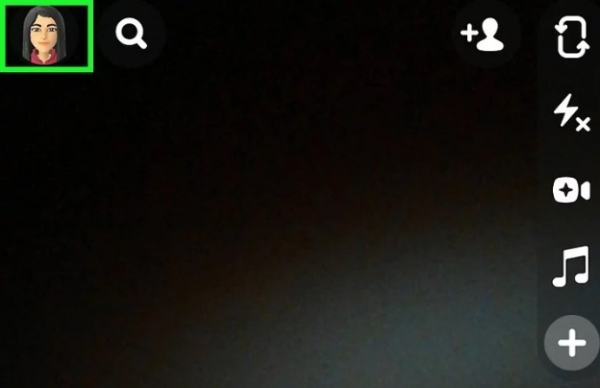
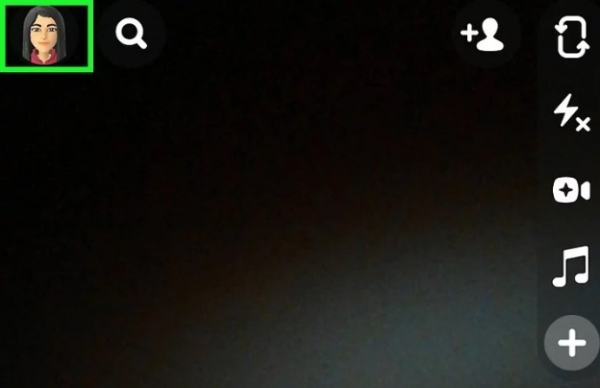
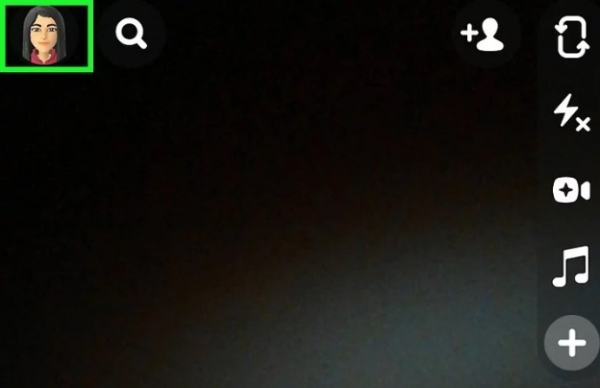
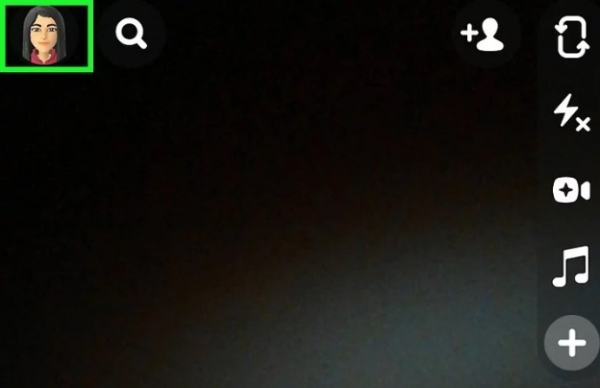
ตอนนี้คลิกที่ตัวเลือกเพิ่มเพื่อน และหน้าใหม่จะปรากฏขึ้น
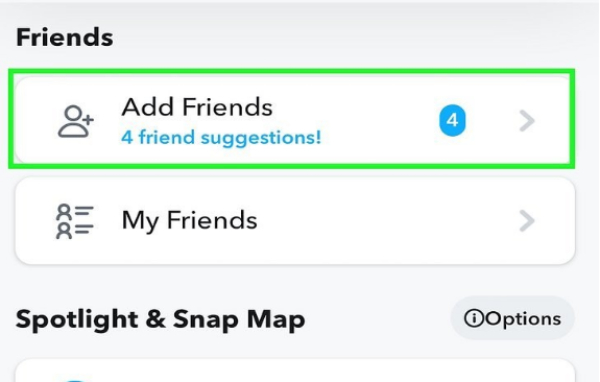
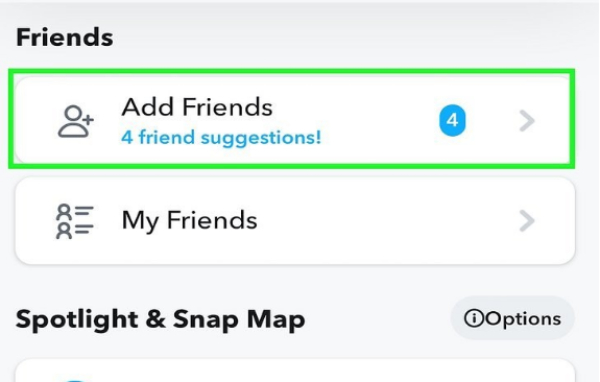
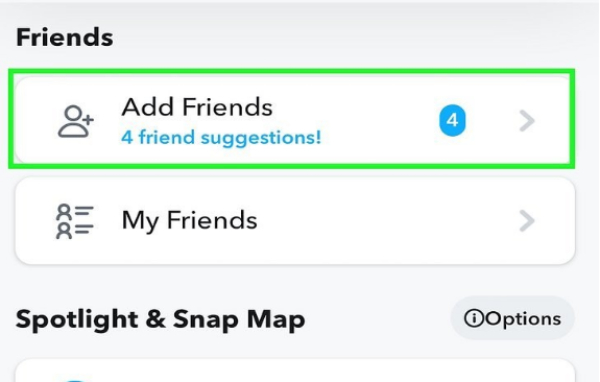
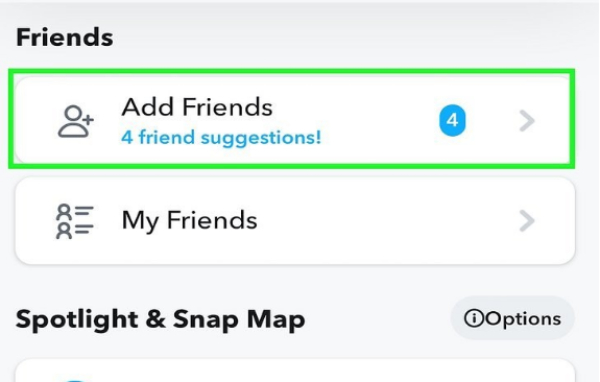
หลังจากนี้ คุณจะเห็นตัวเลือกผู้ติดต่อทั้งหมดหลังจากตัวเลือกเพิ่มด่วน เพียงคลิกที่มัน จากนั้นกล่องป๊อปอัปจะปรากฏขึ้นเพื่ออนุญาตให้ผู้ติดต่อเข้าถึงได้ คลิกอนุญาตแล้วดำเนินการต่อ
สุดท้ายให้แตะ "เพิ่ม" ใกล้กับผู้ติดต่อที่คุณต้องการเพิ่มใน Snapchat
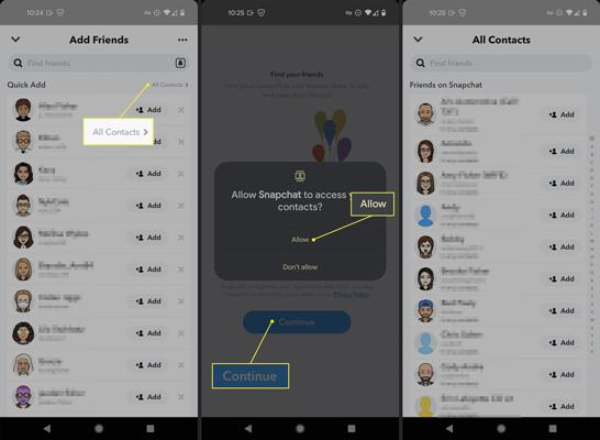
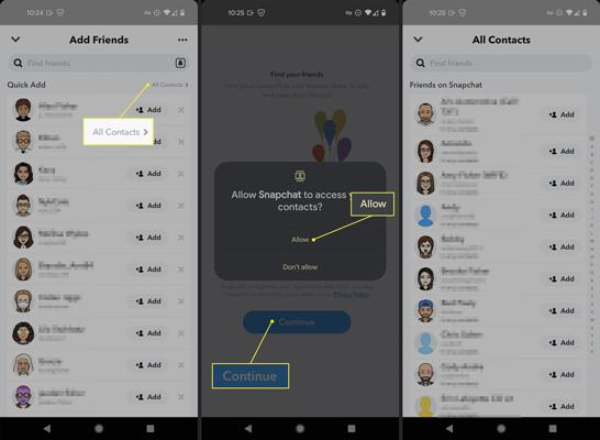
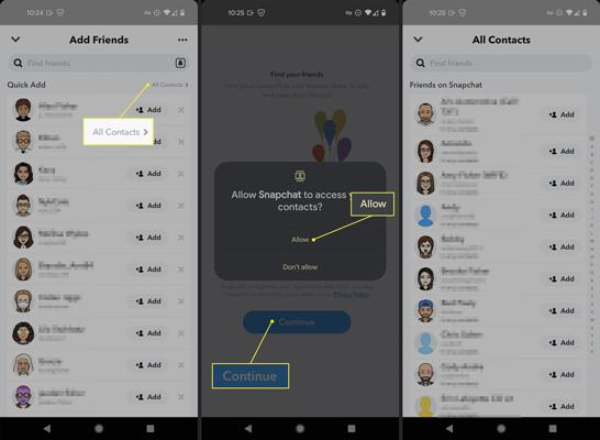
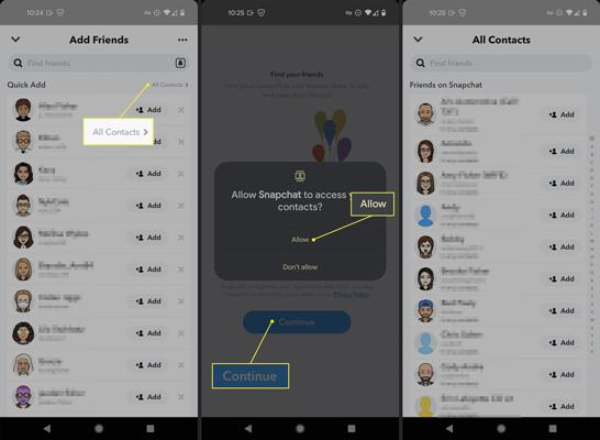
ทำไมฉันไม่สามารถเพิ่มใครก็ได้ใน Snapchat
การเพิ่มเพื่อนใน Snapchat มักจะเป็นเรื่องง่าย แต่ในบางจุด ผู้ใช้ต้องเผชิญกับความท้าทายบางประการที่ขัดขวางการขยายเครือข่ายโซเชียลของตน เพื่อให้เข้าใจว่าทำไมคุณไม่สามารถเพิ่มเพื่อนใน Snapchat ได้ ต่อไปนี้เป็นความเป็นไปได้สองประการ
ข้อจำกัดของบัญชี
- การจำกัดอายุ: Snapchat มีการจำกัดอายุ ดังนั้นหากฝ่ายใดฝ่ายหนึ่งที่เกี่ยวข้องหรือคุณทั้งคู่อายุต่ำกว่า 13 ปี คุณอาจพบว่าการเพิ่มกันเป็นเพื่อนเป็นเรื่องยาก
- การระงับหรือการแบนบัญชี: หากบัญชีของคุณหรือบัญชีของบุคคลที่คุณต้องการเพิ่มถูกระงับหรือถูกแบนเนื่องจากการไม่ปฏิบัติตามหลักเกณฑ์ชุมชนของ Snapchat การเพิ่มเพื่อนใหม่จะไม่สามารถทำได้จนกว่าข้อจำกัดจะถูกยกเลิก
ความเป็นส่วนตัว การตั้งค่า
อาจมี การตั้งค่า เป็นส่วนตัวในบัญชีของคุณหรือของบุคคลอื่นที่จำกัดผู้ที่สามารถส่งและยอมรับคำขอเป็นเพื่อนได้ ตัวอย่างเช่น,
– การตั้งค่า มองเห็นในภายหลัง : ค้นหาว่าบัญชีของคุณและ/หรือบัญชีของบุคคลอื่นถูกตั้งค่าเป็นโหมดส่วนตัวซึ่งจำกัดการเพิ่มคนใหม่เป็นเพื่อนหรือไม่
– คำขอเป็นเพื่อน การตั้งค่า : ตรวจสอบให้แน่ใจว่าคุณอนุญาตคำขอเป็นเพื่อนจากทุกคน เพื่อนของเพื่อน หรือผู้ที่เพิ่มกันในรายการที่กำหนดเองเมื่อเพิ่มบุคคล
ความผิดพลาดทางเทคนิค
- จุดบกพร่องของแอพ: ในบางครั้ง Snapchat อาจมีจุดบกพร่องที่ทำให้คุณไม่สามารถเพิ่มบุคคลลงในรายชื่อผู้ติดต่อของคุณได้ชั่วคราว
- ปัญหาเซิร์ฟเวอร์: บางครั้งสิ่งนี้เกิดขึ้นเมื่อเซิร์ฟเวอร์ Snapchat หยุดทำงานหรือประสบปัญหาทางเทคนิค ลองตรวจสอบว่าผู้อื่นมีข้อร้องเรียนที่คล้ายกันหรือไม่ และรอให้ Snapchat แก้ไขในภายหลัง
การบล็อกผู้ใช้
การบล็อกผู้ใช้บน Snapchat ช่วยให้คุณสามารถจำกัดผู้ใช้ Snapchat รายอื่นไม่ให้สื่อสารกับคุณได้
หากมีคนบล็อกคุณ คุณจะไม่สามารถเพิ่มเพื่อนของเขาได้ แต่ตอนนี้คำถามเกิดขึ้น คุณจะรู้ได้อย่างไรว่ามีคนบล็อกคุณ? มันง่ายมาก คุณเพียงแค่ต้องปฏิบัติตามแนวทางดังกล่าว:
– พิมพ์ชื่อผู้ใช้ลงในการค้นหา หากสิ่งนี้ไม่ปรากฏในผลการค้นหาของคุณและคุณไม่สามารถดูคะแนนของพวกเขาใน Snapchat เป็นไปได้ว่าพวกเขาบล็อกคุณแล้ว
– พยายามส่งข้อความ; หากระบุว่า “รอดำเนินการ” และยังคงไม่ได้ส่งมอบ คุณอาจถูกบล็อค
ดังนั้น ด้วยการทำความเข้าใจปัญหาที่อาจเกิดขึ้นเหล่านี้ คุณสามารถดำเนินการแก้ไขและกลับไปเพิ่มเพื่อนใน Snapchat ได้โดยไม่มีปัญหา
แก้ไขปัญหาการเพิ่มเพื่อนใน Snapchat
มีสาเหตุทั่วไปหลายประการสำหรับปัญหานี้ตามที่กล่าวไว้ข้างต้น และส่วนใหญ่สามารถแก้ไขได้ด้วยขั้นตอนง่ายๆ เพียงไม่กี่ขั้นตอน เราจะแนะนำวิธีการต่างๆ พร้อมคำแนะนำทีละขั้นตอนโดยละเอียดเพื่อแก้ไขปัญหา เพื่อให้คุณสามารถกลับไปถ่ายรูปกับเพื่อนได้
การปรับบัญชีใน การตั้งค่า
เปิด Snapchat แล้วไปที่โปรไฟล์ของคุณ
แตะที่ไอคอนรูปเฟือง ( การตั้งค่า ) ที่มุมขวาบน
เลื่อนลงไปจนกว่าคุณจะเห็น “ใครสามารถ…” แล้วแตะ “ติดต่อฉัน”
เลือก “ทุกคน” หรือปรับเปลี่ยนใดๆ ที่อนุญาตคำขอจากผู้ใช้บาง การตั้งค่า เท่านั้น
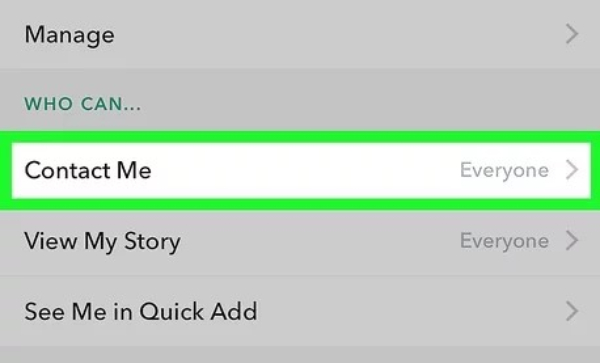
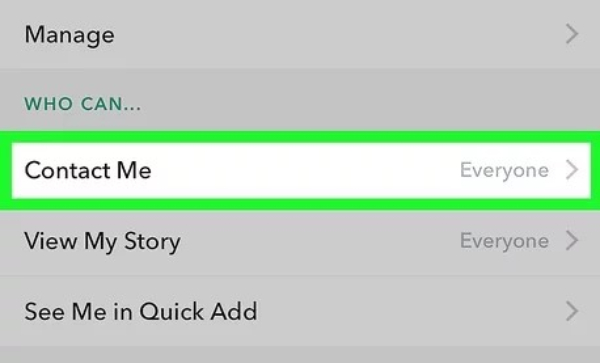
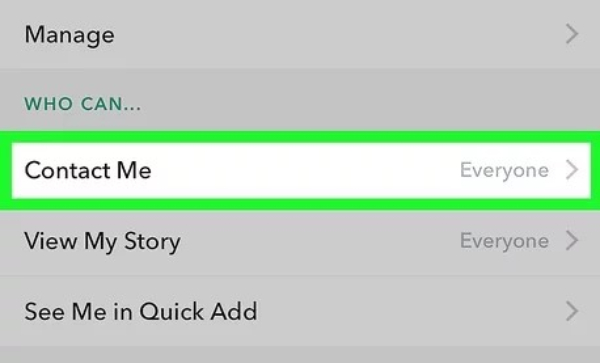
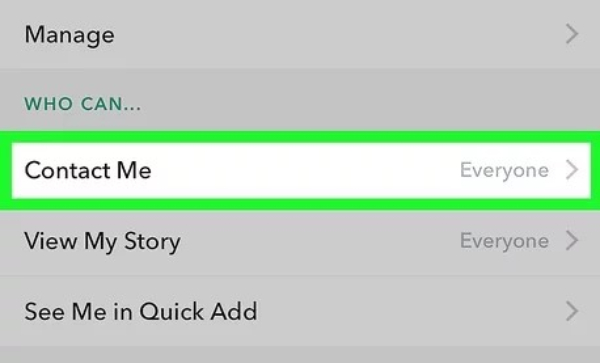
จัดการขีดจำกัดของมิตรภาพ
บางครั้ง คุณมีเพื่อนถึงขีดจำกัดแล้ว และคุณไม่สามารถเพิ่มเพื่อนใหม่ได้ หากต้องการแก้ไขปัญหานี้ เพียงปฏิบัติตามหลักเกณฑ์เหล่านี้:
เปิด Snapchat บนโทรศัพท์ของคุณ ไปที่โปรไฟล์ของคุณ จากนั้นเลือกตัวเลือก “เพื่อนของฉัน”
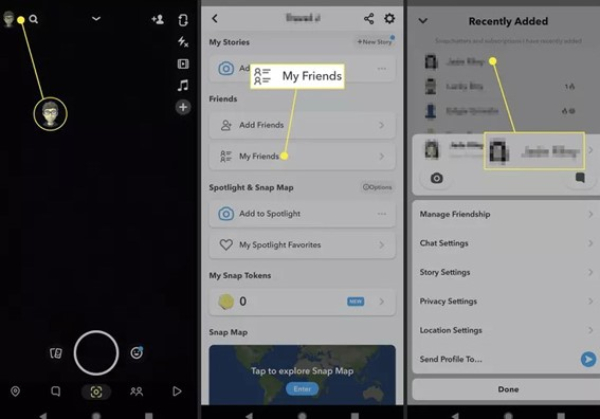
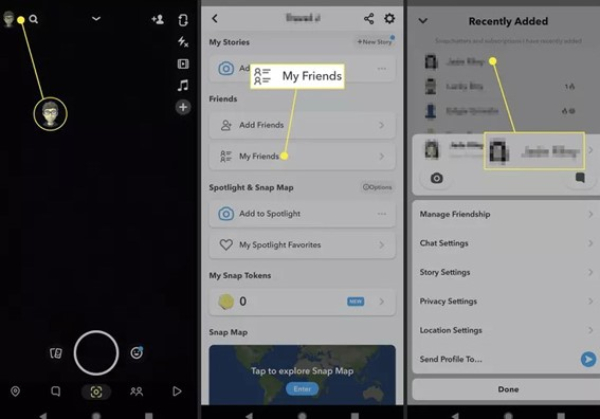
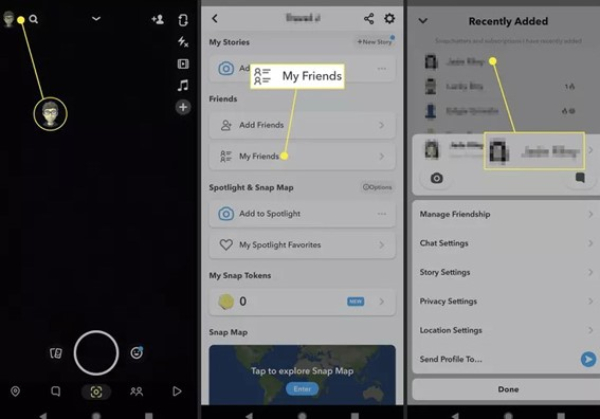
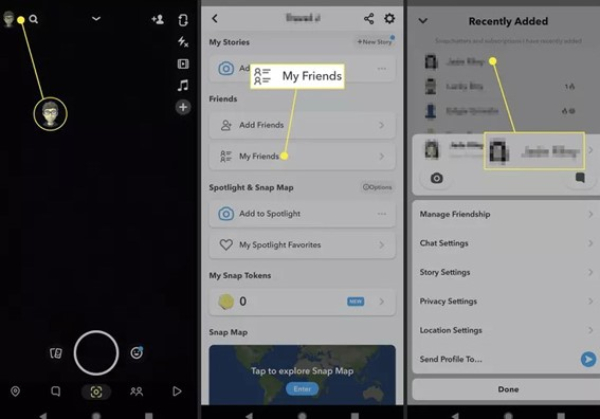
ลบเพื่อนที่ไม่ต้องการออกโดยคลิกที่ชื่อ > จัดการมิตรภาพ > ลบเพื่อน แค่นั้นแหละ!
อย่างไรก็ตาม เมื่อคุณคลิกที่ตัวเลือกของเพื่อน คุณจะเห็นไอคอน 3 จุดที่มุมขวาบน การคลิกจะเป็นการลบบุคคลที่เพิ่มเข้ามาโดยไม่ได้ตั้งใจ
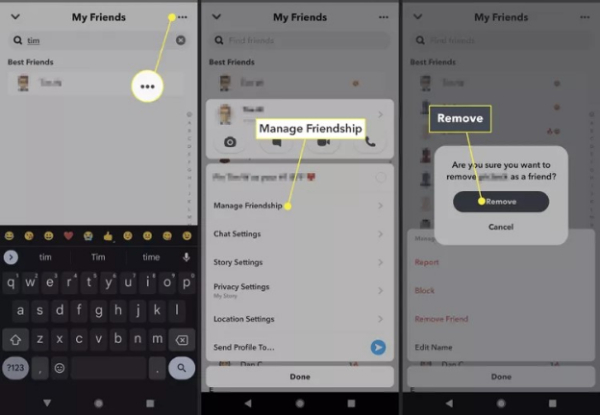
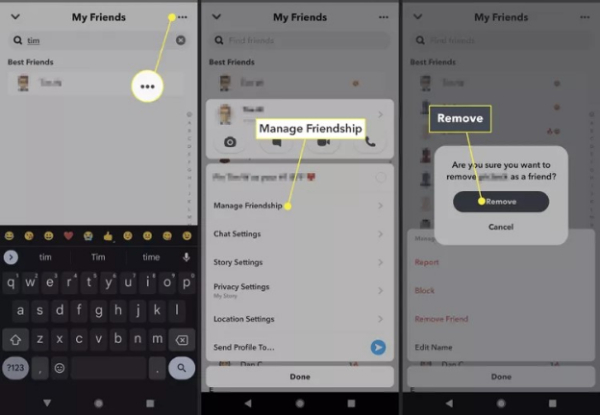
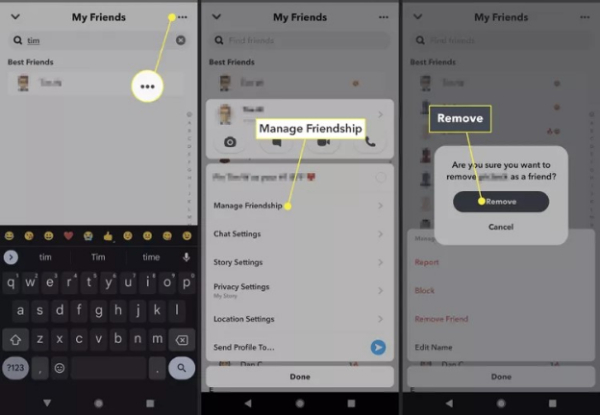
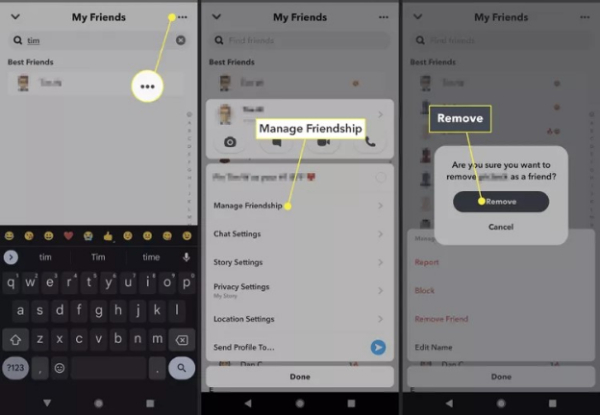
แก้ไขข้อผิดพลาดทางเทคนิค
บางครั้งคุณไม่สามารถเพิ่มเพื่อนได้เนื่องจากปัญหาทางเทคนิค คุณต้องอัปเดตแอปเพื่อรับมือกับปัญหาเหล่านี้ ไปที่ Google Play Store หรือ App Store ค้นหาการอัปเดต และติดตั้ง Snapchat เวอร์ชันล่าสุด นอกจากนี้ ให้ออกจากระบบ Snapchat แล้วกลับเข้าสู่ระบบใหม่เพื่อรีสตาร์ท
รอและลองอีกครั้ง
รอสองสามชั่วโมงถึงสูงสุด 24 ชั่วโมงก่อนลองอีกครั้ง เผื่อว่า Snapchat จะบล็อกคำขอเป็นเพื่อนของคุณชั่วคราว หวังว่าสิ่งนี้จะหายไปตามธรรมชาติโดยไม่รบกวนความสามารถในการทำอะไรกับมัน
ดังนั้นโดยทำตามขั้นตอนที่เป็นรูปธรรมข้างต้น คุณสามารถกลับไปเพิ่มเพื่อนใน Snapchat ได้โดยไม่มีปัญหา
เคล็ดลับในการป้องกันปัญหาการเพิ่มเพื่อนใน Snapchat ในอนาคต
เราจะแบ่งปันเคล็ดลับอันมีค่ากับคุณเพื่อหลีกเลี่ยงปัญหาการเพิ่มเพื่อนใน Snapchat ในอนาคต ดังนั้นโปรดคอยติดตาม!
i) ซิงโครไนซ์ผู้ติดต่อ:
ตรวจสอบให้แน่ใจว่ารายชื่อในโทรศัพท์ของคุณซิงค์กับ Snapchat เพื่อให้การเพิ่มเพื่อนซี้ของคุณบนแพลตฟอร์มนี้เป็นเรื่องง่าย นอกจากนี้ ตรวจสอบและจัดการรายชื่อเพื่อนของคุณเป็นประจำเพื่อที่คุณจะได้ไม่เกินจำนวนที่อนุญาตบน Snapchat
ii) อัปเดตแอปเป็นประจำ:
ใช้ Snapchat เวอร์ชันล่าสุด การอัปเดตส่วนใหญ่มาพร้อมกับการแก้ไขข้อบกพร่องและการปรับปรุงอื่นๆ เพื่อปรับปรุงฟังก์ชันการทำงาน
iii) ยืนยันชื่อผู้ใช้ก่อน:
หากคุณใช้วิธีชื่อผู้ใช้เมื่อขอมิตรภาพจากผู้อื่น ให้ตรวจสอบการสะกดและความถูกต้องของชื่อผู้ใช้ที่เพิ่มไว้ทุกครั้งก่อนที่จะส่งในที่สุด
ยืนยันชื่อผู้ใช้โดยตรงจากเพื่อนของคุณ หรือใช้รหัส Snapchat ซึ่งมีแนวโน้มว่าจะ ให้คะแนน มากกว่าวิธีอื่นในการเพิ่มกัน ออนไลน์ หรือผ่านทาง สื่อสังคม แพลตฟอร์มเช่น Snapchat
v) การเชื่อมต่อจะต้องเสถียร:
เนื่องจากปัญหาการเชื่อมต่อสามารถขัดขวางการเพิ่มเพื่อนได้ ตรวจสอบให้แน่ใจว่าคุณเชื่อมต่ออย่างดีในขณะที่ใช้ Snapchat ตัวอย่างเช่น จำเป็นต้องใช้เครือข่าย Wi-Fi ที่ดีเพื่อไม่ให้เกิดการหยุดชะงักหรือตรวจสอบว่าสัญญาณข้อมูลมือถือนั้นแรงเพียงพอสำหรับการเชื่อมต่อที่เสถียรเมื่อใช้ Snapchat เพื่อไม่ให้หยุดการเพิ่มใครบางคนเป็นเพื่อนในระหว่างกระบวนการนี้ .
iv) ปฏิบัติตามข้อจำกัดด้านอายุ:
ตรวจสอบให้แน่ใจว่าคุณและบุคคลที่คุณต้องการเพิ่มมีอายุตรงตามข้อกำหนดของ Snapchat เนื่องจากผู้ที่มีอายุต่ำกว่า 13 ปีไม่สามารถเพิ่มเพื่อนบนแพลตฟอร์มนี้ได้
v) ติดตามการอัพเดต SnapChat:
เรียนรู้เกี่ยวกับการเปลี่ยนแปลงที่ทำโดย SnapChat เกี่ยวกับวิธีเพิ่มเพื่อนและฟีเจอร์ต่างๆ เพื่อสิ่งนี้ คุณต้องติดตามบล็อกอย่างเป็นทางการของ SnapChat บัญชีโซเชียลมีเดีย หรือศูนย์ ช่วยเหลือ คุณอาจเรียนรู้เกี่ยวกับการพัฒนาใหม่ๆ ที่เกี่ยวข้องกับ Snapchat ที่อาจส่งผลต่อกระบวนการเพิ่มเพื่อนของคุณ
vi) ตรวจสอบบัญชีและ การตั้งค่า เป็นส่วนตัวของคุณต่อไป :
ตรวจสอบบัญชีและ การตั้งค่า เป็นส่วนตัวของคุณเป็นระยะเพื่อให้แน่ใจว่ามีการตั้งค่าอย่างถูกต้องเพื่ออนุญาตให้เพิ่มเพื่อนได้
การตั้งค่า คุณจะต้องตรวจสอบ:
- ติดต่อฉัน – ตั้งค่านี้เป็น “ทุกคน” หากคุณต้องการรับคำขอเป็นเพื่อนจากผู้ใช้ Snapchat
- ดูเรื่องราวของฉัน – ปรับการเปิดเผยเรื่องราวของคุณซึ่งจะกำหนดว่าใครสามารถส่งคำขอเป็นเพื่อนกับคุณทางอ้อมได้
- ดู ตำแหน่ง ของฉัน —บางคนต้องการเพิ่มเพื่อนตามความใกล้เคียงของ Snap map ดังนั้นให้กำหนด การตั้งค่า ตำแหน่ง ของคุณให้เหมาะสม
ปกป้องเด็กๆ ให้ปลอดภัยโดยใช้ Snapchat
ในยุคดิจิทัลนี้ เทคโนโลยีได้นำมาซึ่งข้อได้เปรียบมากมายให้กับผู้คน แต่ยังได้ยกระดับความกังวลของผู้ปกครองเกี่ยวกับความปลอดภัยของบุตรหลาน ออนไลน์ ด้วย ตัวอย่างเช่น ในปัจจุบัน เด็ก ๆ ส่วนใหญ่ใช้ Snapchat เพื่อโต้ตอบกับเพื่อน ๆ อย่างไรก็ตาม ยังช่วยให้บุคคลนิรนามสามารถเป็นเพื่อนของพวกเขาได้ และอาจทำให้พวกเขาเสี่ยงต่ออันตรายที่อาจเกิดขึ้นจากอินเทอร์เน็ต
โชคดี, FlashGet Kids ซอฟต์แวร์เป็นหนึ่งในเครื่องมือที่ช่วยให้ผู้ปกครองสามารถจัดการและควบคุมโทรศัพท์มือถือของบุตรหลานได้อย่างมีประสิทธิภาพมากขึ้น
เคล็ดลับระดับมืออาชีพ: FlashGet kids
แอปพลิเคชั่นนี้ช่วยให้ผู้ปกครองสามารถตรวจสอบได้ การใช้งานแอปกำหนดข้อจำกัด และตรวจสอบให้แน่ใจว่ากิจกรรม ออนไลน์ ปลอดภัยสำหรับบุตรหลานของตน ด้วยเหตุนี้ ผู้ปกครองจึงสามารถแนะนำประสบการณ์ดิจิทัลของบุตรหลานและป้องกันไม่ให้เกิดอันตรายที่อาจเกิดขึ้นขณะท่องเว็บได้ มาสำรวจคุณสมบัติของมันเพื่อความเข้าใจที่ดีขึ้นกันเถอะ!
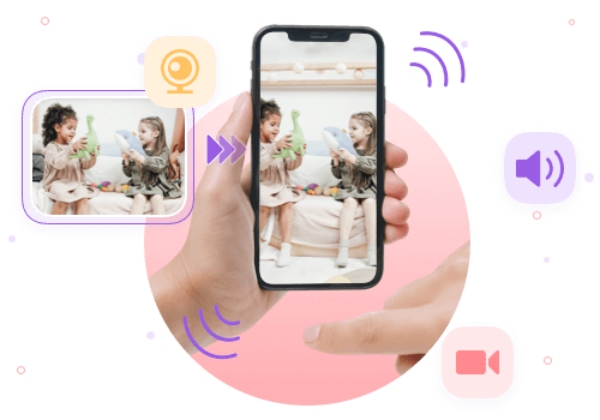
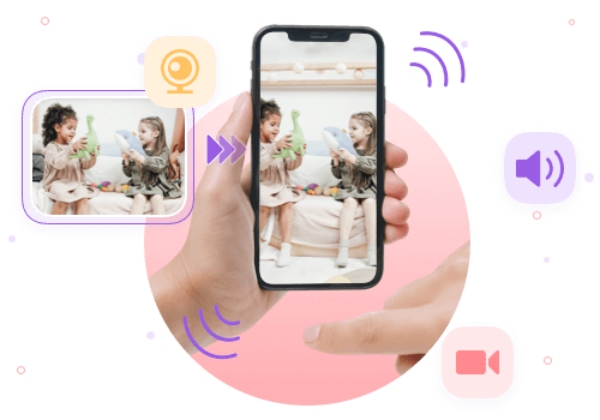
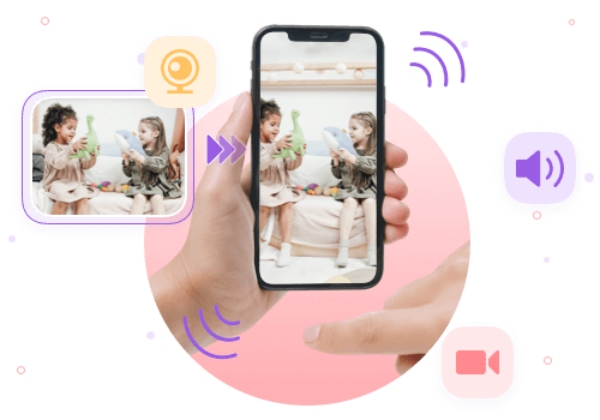
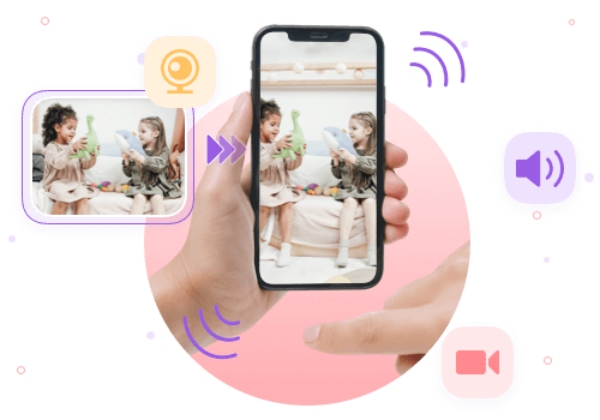
คุณสมบัติ:
- ผู้ปกครองสามารถอนุญาตหรือบล็อกแอปพลิเคชันเฉพาะได้ รวมถึงแพลตฟอร์มโซเชียลมีเดีย เช่น Snapchat
- เรียลไทม์ การสะท้อนหน้าจอ คุณสมบัติช่วยให้ผู้ปกครองเห็นว่าลูก ๆ ทำอะไรบนอุปกรณ์มือถือโดยนั่งในที่เดียว
- ช่วยให้ผู้ปกครองทราบว่าเด็กแต่ละแอปใช้งานนานเท่าใดเพื่อ ช่วยเหลือ ในการจัดการ เวลาอยู่หน้าจอ และให้มีความสมดุลที่เหมาะสม
- ผู้ปกครองจะได้รับ การแจ้งเตือน เมื่อสิ่งผิดพลาดเช่นถ้าลูกเข้าถึง เนื้อหาที่ไม่เหมาะสม หรือดาวน์โหลดเกมหรือแอพที่ไม่ปลอดภัย
- เนื่องจากฟีเจอร์รายงานผู้ใช้ ผู้ปกครองสามารถรับรายงานว่าบุตรหลานของตนเห็นแอปหรือเนื้อหาประเภทใด หรือบุตรหลานใช้เวลากับแอปใดแอปหนึ่งนานเท่าใด
บทสรุป
โดยสรุป หากคุณประสบปัญหาเมื่อเพิ่มเพื่อนใน Snapchat ขั้นแรกให้คุณมองหาสาเหตุทั่วไป เช่น ความ การตั้งค่า ส่วนตัว หรือปัญหาทางเทคนิคที่เกี่ยวข้องกับการใช้งานบัญชีของคุณ จากนั้น คุณสามารถแก้ไขปัญหาเหล่านี้ได้โดยปฏิบัติตามวิธีการข้างต้น แต่ขอแนะนำให้มีการเชื่อมต่อเครือข่ายที่เสถียรและอัปเดตแอปของคุณเป็นประจำเพื่อหลีกเลี่ยงปัญหาในอนาคต นอกจากนี้ผู้ปกครองก็สามารถใช้ได้ FlashGet Kids เพื่อมอบสภาพแวดล้อมดิจิทัลที่ดีแก่เด็กๆ

